Qhov wikiHow no qhia koj li cas xaiv thiab theej cov ntawv lossis duab thiab ntxig nws rau lwm qhov chaw ntawm koj li Chromebook.
Cov kauj ruam
Txoj Kev 1 ntawm 4: Siv Keyboard Shortcuts

Kauj Ruam 1. Qhia cov ntsiab lus
Siv lub touchpad kom pom cov ntawv lossis cov ntsiab lus koj xav luam.

Kauj Ruam 2. Nias Tswj + C.
Ua li ntawd luam cov ntsiab lus rau hauv Chromebook lub cim xeeb cia.

Kauj Ruam 3. Mus rau qhov chaw uas koj xav ntxig cov ntsiab lus
Nkag mus rau qhov chaw lossis daim ntawv uas koj xav ntxig cov ntsiab lus.

Kauj Ruam 4. Nyem rau ntawm qhov chaw uas koj xav ntxig cov ntsiab lus
Muab tus cursor tso rau hauv qhov chaw uas koj xav kom koj cov ntsiab lus muab tso rau.

Kauj Ruam 5. Nias Tswj + V.
Ua li ntawd ntxig koj cov ntsiab lus rau hauv qhov chaw xaiv.
Txoj Kev 2 ntawm 4: Siv Cov Ntawv Qhia Ntsiab Lus

Kauj Ruam 1. Qhia cov ntsiab lus
Nyem rau ntawm qhov pib ntawm cov ntsiab lus koj xav luam, tom qab ntawd rub tus cursor mus rau lwm qhov kawg kom pom cov ntawv uas koj xav theej.

Kauj Ruam 2. Txoj cai nyem rau ntawm cov ntawv tseem ceeb
Qhov no nthuav tawm cov ntawv qhia zaub mov.
- Txhawm rau nyem rau ntawm lub touchpad, tuav lub alt="Duab" khawm thiab tom qab ntawd nyem rau ntawm lub touchpad (Alt + nyem) lossis coj mus rhaub lub touchpad nrog ob tus ntiv tes tib lub sijhawm.
- Yog tias koj muaj tus nas txuas rau koj lub Chromebook, nyem rau sab xis ntawm lub nas xwb los qhib cov ntawv qhia zaub mov.

Kauj Ruam 3. Nyem rau Luam
Nws yog kev xaiv nyob ze rau sab saum toj ntawm cov ntawv qhia zaub mov.

Kauj Ruam 4. Mus rau qhov chaw uas koj xav ntxig cov ntsiab lus
Nkag mus rau qhov chaw lossis daim ntawv uas koj xav ntxig cov ntsiab lus.

Kauj Ruam 5. Txoj nyem rau qhov uas koj xav ntxig cov ntawv
Qhov no nthuav tawm cov ntawv qhia zaub mov.
- Txhawm rau nyem rau ntawm lub touchpad, tuav lub alt="Duab" khawm thiab tom qab ntawd nyem rau ntawm lub touchpad (Alt + nyem) lossis coj mus rhaub lub touchpad nrog ob tus ntiv tes tib lub sijhawm.
- Yog tias koj muaj tus nas txuas rau koj lub Chromebook, nyem rau sab xis ntawm lub nas xwb los qhib cov ntawv qhia zaub mov.

Kauj Ruam 6. Nyem rau Paste
Nws yog kev xaiv nyob ze rau sab saum toj ntawm cov ntawv qhia zaub mov. Ua li ntawd ntxig cov ntawv theej rau hauv koj qhov chaw xaiv.
Txoj Kev 3 ntawm 4: Siv Cov Lus Qhia Ua Ntej

Kauj Ruam 1. Tshaj tawm cov ntawv
Siv lub touchpad kom pom cov ntawv lossis cov ntsiab lus koj xav luam.

Kauj ruam 2. Nyem rau ⋮
Nws nyob rau sab saum toj-sab xis ntawm lub qhov rais.

Kauj Ruam 3. Nyem rau Luam
Nws nyob ze rau hauv qab ntawm cov ntawv qhia zaub mov, mus rau sab xis ntawm "Kho".

Kauj Ruam 4. Mus rau qhov chaw uas koj xav ntxig cov ntsiab lus
Nkag mus rau qhov chaw lossis daim ntawv uas koj xav ntxig cov ntsiab lus.

Kauj Ruam 5. Nyem rau ntawm qhov chaw uas koj xav ntxig cov ntsiab lus
Muab tus cursor tso rau hauv qhov chaw uas koj xav kom koj cov ntsiab lus muab tso rau.

Kauj Ruam 6. Nyem rau ⋮
Nws nyob rau sab saum toj-sab xis ntawm lub qhov rais.

Kauj Ruam 7. Nyem rau Paste
Nws nyob ze rau hauv qab ntawm cov ntawv qhia zaub mov mus rau sab xis ntawm "Kho".
Txoj Kev 4 ntawm 4: Luam thiab Muab Daim Duab

Kauj Ruam 1. Hnov tus cursor hla ntawm daim duab
Xaiv daim duab uas koj xav luam.

Kauj Ruam 2. Nias Alt thaum nyem qhov trackpad
Qhov no nthuav tawm cov ntawv qhia zaub mov.
Yog tias koj muaj nas txuas nrog koj lub Chromebook, nyem rau ntawm lub pob kom raug

Kauj Ruam 3. Nyem Luam Duab
Nws nyob ze nruab nrab ntawm cov ntawv qhia zaub mov.

Kauj Ruam 4. Mus rau qhov chaw uas koj xav ntxig daim duab
Nkag mus rau qhov chaw lossis daim ntawv uas koj xav ntxig rau daim duab.

Kauj Ruam 5. Nyem rau ntawm qhov chaw uas koj xav ntxig daim duab
Muab tus cursor tso rau hauv qhov chaw uas koj xav kom koj cov ntsiab lus muab tso rau.

Kauj Ruam 6. Nias Alt thaum nyem qhov trackpad
Qhov no nthuav tawm cov ntawv qhia zaub mov.

Kauj Ruam 7. Nyem rau Paste
Nws nyob ze rau saum cov ntawv qhia zaub mov.
Yees duab - Los ntawm kev siv qhov kev pabcuam no, qee cov ntaub ntawv yuav raug muab qhia rau YouTube
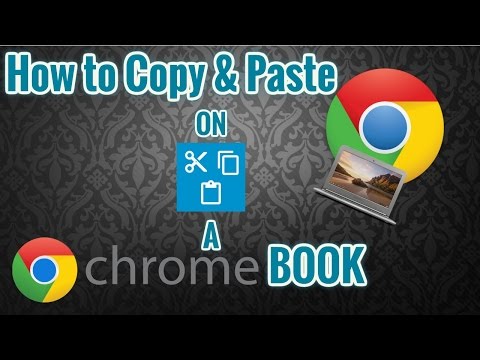
Lub tswv yim
- Nias Ctrl+Alt+? nkag mus rau cov npe ntawm txhua cov keyboard luv ntawm koj li Chromebook. Yog tias koj tshiab los siv Chromebook, phau ntawv qhia no tuaj yeem pab tau kom txog thaum koj cim tau Chromebook cov keyboard luv.
- Koj tseem tuaj yeem nias Ctrl+X los txiav cov ntawv lossis duab.
- Thaum siv Chromebook los theej thiab muab tshuaj txhuam, tuav rau ntawm lub touchpad thiab rub koj cov ntiv tes los qhia qhov uas koj xav theej. Tom qab ntawd coj mus rhaub nrog ob tus ntiv tes ntawm lub touchpad thiab cov npe xaiv yuav tsum tuaj; xaiv "Luam" thiab tom qab ntawd kov nrog ob tus ntiv tes ntxiv qhov twg koj xav muab tshuaj txhuam thiab xaiv qhov kev xaiv muab tshuaj txhuam.







